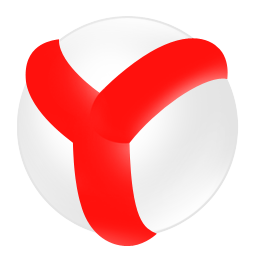 В данной статье мы затронем некоторые настройки Яндекс браузера, позволяющие повысить качество пользования интернетом с помощью Яндекс.Браузер, под свои удобные критерии.
В данной статье мы затронем некоторые настройки Яндекс браузера, позволяющие повысить качество пользования интернетом с помощью Яндекс.Браузер, под свои удобные критерии.
Содержание:
Смена стартовой страницы
На начальной странице здесь показано Табло с теми, которые вы используете чаще всего и если это нужно, можно изменить стартую страницу на страницу, например Яндекса или что бы при старте выскакивали предыдущие открытые вкладки, которые были при предыдущем закрытии. Это может действительно оказать содействие, когда пользователь посещает свои любимые сайты. Для смены необходимо найти кнопку с тремя горизонтальными палками, вверху справа, заходим в «настройки» и в «с чего начать?» выбирает то, что необходимо.
Смена папки загрузки файлов
Можно изменить папку, в которую будут сохраняться, файлы, скачанные с интернета, когда нужна конкретная папка, а не та, которая назначена по умолчанию в Яндекс.Браузере. Для этого надо нажать кнопку с тремя горизонтальными полосками, перейти в «Настойки», открыть расположенную ниже вкладку «Показать дополнительные настройки», найти «Загрузки» и выбрать необходимую для этого папку и теперь можно закрыть вкладку.
Изменить масштаб страницы и размер шрифта
Если размер шрифта конкретной страницы вас не устраивает, будучи плохо видимой или наоборот очень крупной – эту проблему можно легко решить самостоятельно, нажав кнопку с тремя горизонтальными полосками (вверху справа), открыть «Настройки» найти ниже «Показать дополнительные настройки», там имеется опция «Веб-содержимое»
Присутствие значка сайта на панели закладок
Если вы ориентируетесь по конкретным значкам сайта, и необходимо отобразить их в закладках, то необходимо начать с нажатия на три горизонтальные полоски в вверху Яндекс.Браузера, перейти в «Настройки», та имеется опция раздел «Показывать панель закладок», где произвести выбор этого параметра, поставив галку.
Включить режим Турбо
Данная функция имеет очень полезное свойство, особенно когда скорость интернета очень ограничена, или же просто хочется быстрее осуществлять переходы по страницам и порталам. Кнопка с горизонтальными полосками вверху справа, далее «Настройки», там будет функция «Турбо» и поставить галку в нужном пункте. Здесь ещё имеется опция напоминания об изменении скорости интернета и с возможность выбора «Сжать видео»
Сделать Яндекс.Браузер по умолчанию
Если необходимо Яндекс.Браузер сделать по умолчанию, то есть открывать нажатые ссылки данным браузером. Для этого необходимо зайти в «Настройки» перед этим нажав кнопку с тремя горизонтальными полосками, там будет иметься выбор «Браузер по умолчанию» и там произвести установку «Сделать Яндекс браузером по умолчанию». Так же можно осуществить копирование сохранённых закладок вместе со всей историей из другого браузера, выбрав — «Скопировать закладки и настройки из другого браузера»
Дополнения и расширения для Яндекс.Браузера
Яндекс.Браузер был разработан на основе многочисленного опыта создания интернет браузеров и для него были подобраны самые полезные и нужные дополнения и расширения, которые можно найти в каталоге, нажав на три горизонтальные полоски вверху браузера, далее перейти в параметр «Дополнения» и осуществить поиск необходимых для себя перейдя по кнопке «Каталог дополнений Яндекс.Браузера».
Скачать Яндекс.Браузер





